ウィジェット
ウィジェット設定のカスタマイズ
多くの [Trade] (取引) ウィジェットでは、コンテンツや動作、外観をそれぞれカスタマイズできるようになっています。ウィジェットのコンテキスト メニューからウィジェット設定にアクセスできます。[Settings] セクションには、ウィジェットでカスタマイズできる内容が一覧されます。[Defaults] セクションでは、ウィジェットを今後のウィジェットの既定とするように変更を保存できるオプションがあり、同じ種類のその他の起動済みのウィジェットすべてに変更を適用できます。
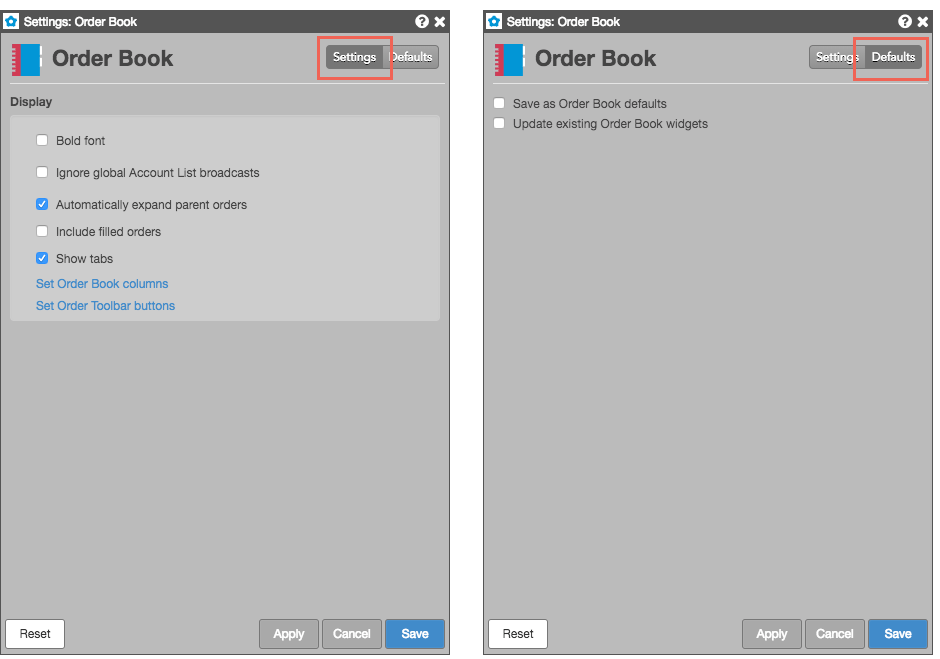
[MD Trader] や [Market Grid] などのウィジェットを使っても、ウィジェット既定として保存する特定の変更を選択できます。または同じタイプの他に起動済みのウィジェットにも特定の変更を選択できます。これらのウィジェットには、保存できるウィジェット属性の一覧を表示する [Selective update properties] 設定が含まれます。
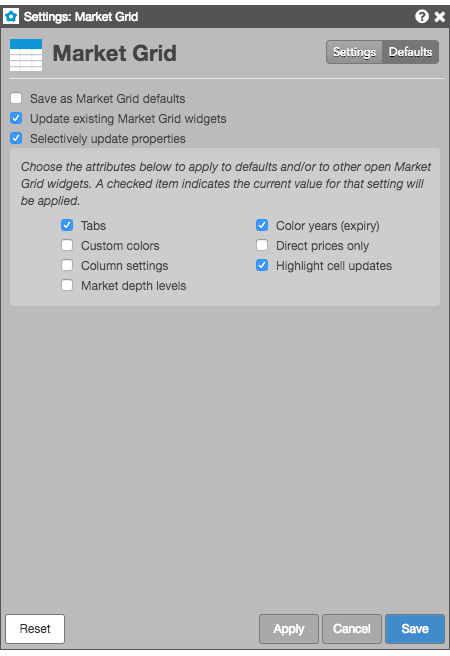
配色のカスタマイズ
ウィジェット設定を使用して、次のウィジェットのセルや列の配色をカスタマイズできます。
- Chart (チャート)
- Fills (約定状況)
- Market Grid (銘柄情報)
- MD Trader
- Option Chain (オプション チェーン)
- Options Electronic Eye
- Options Risk
- Options Trade Monitor (オプション取引モニター)
- Order Book (注文一覧)
- RFQ Viewer
- Spread Matrix (スプレッド価格表)
- Time and Sales (歩み値)
- Trader Analytics
配色をカスタマイズするには
- 起動済みのウィジェットを右クリックして [Settings] (設定) を選択します。
- 設定メニューの [Colors] の横の [+] をクリックして、利用可能な配色を表示します。
オプションの横にあるボックスをクリックし、配色パレットを開き色を選択します。[Custom] をクリックするとカスタム配色を作成できます。
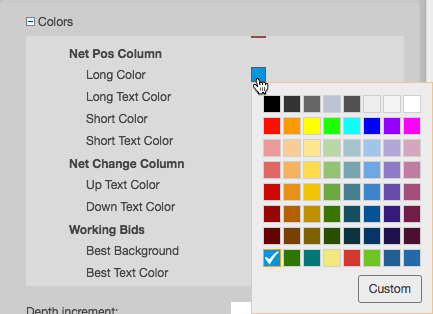
- [Apply] (適用) と [Save] (保存) をクリックします。
カスタム ウィジェットとしてカスタマイズ ウィジェット設定の保存
既定のウィジェットの動作を変更せずにウィジェットに変更を保存するには、ウィゲットをカスタム ウィジェットにすることができます。カスタム ウィジェットとして変更を保存すると、別の用途のための別のバージョンのウィジェットを作成することができます。例えば、[Market Grid] ウィジェットを、1つは債券用に、もう1つはエネルギー用にカスタマイズすることができます。
カスタム ウィジェットとして変更を保存するには
-
希望に応じてウィジェットをカスタマイズします。
-
ウィジェットのタイトルバーを右クリックして、メニューから [Save as custom widget] (カスタム ウィジェットとして保存) を選択します。
-
[Save Custom Widget] (カスタム ウィジェットの保存) にて、カスタム ウィジェットの次の情報を入力します。
- ウィジェット タイトルバーと [Widgets] (ウィジェット) メニューで使用するウィジェットの名前を指定します。
- カスタム ウィジェットを表示させる検索結果を指定します。
- カスタム ウィジェットを表示するアイコンの種類を指定します。
-
[Save Widget] (ウィジェットの保存) をクリックします。
-
このウィジェットが検索結果でアイコンとして表示させるには、[Widgets] (ウィジェット) メニューで [favorite] (お気に入り) に設定します。